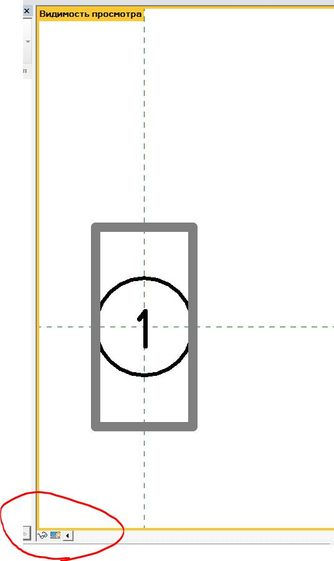- Главная страница форумов
- >
- International Forums
- >
- Русский – только для чтения
- >
- Revit и Navisworks
- >
- Добавление типоразмеров семейства через видимость
Добавление типоразмеров семейства через видимость
- Подписка на RSS-канал
- Отметить тему как новую
- Отметить тему как прочитанную
- Выполнить отслеживание данной Тема для текущего пользователя
- Закладка
- Подписаться
- Страница в формате печати
- Отметить как новое
- Закладка
- Подписаться
- Отключить
- Подписка на RSS-канал
- Выделить
- Печать
- Отчет
Хотел бы уточнить схему работы добавления типоразмеров в семейство, с использованием параметра "Видимость":
- вариант 1 - как в динамических блоках AutoCAD, внутри блока создается все что нужно, затем вводится параметр "видимость" и создаются новые состояния видимости (любое количество), в котором каждый примитив может иметь свое состояние видимости в любых комбинациях;
- вариант 2 - создается один типоразмер, в котором все отрисовывается в проектном положении, для нового типоразмера совпадающие элементы должны дублироваться и корректироваться при необходимости.
Вопрос возник по следующей причине - в шаблоне сообщества АС была сделана попытка откорректировать штамп в правом нижнем углу для получения возможности раздельного отображения штампа согласования и инвентарного штампа. Для этого штамп согласования был отделен, переименовал названия групп элемента узла, добавил два параметра видимости, отдельно для штампа согласования и углового штампа, и присвоил элементам соответствующих групп соответствующие параметры, но нужного результата не получил. Переключатель работает только для видимой в редакторе семейства группы.
REVIT 2016+sp2
Решено! Перейти к решению.
Решено: ildar.kachurin. Перейти к решению.
- Отметить как новое
- Закладка
- Подписаться
- Отключить
- Подписка на RSS-канал
- Выделить
- Печать
- Отчет
Добрый день!
Коротко по логике работы с видимостью Revit:
- Отрисовываете нужную группу элементов и добавляете ее в группу (для более удобной работы с большим количеством типоразмеров)
- В группе назначаете параметр "видимость"
- Поочередно в этом же стиле создаете остальные группы элементов и назначаете им видимость
- После того как вы создали все параметры видимости, можно приступать к созданию типоразмеров на их основе
- Копируете тип и выбираете нужные галочки видимости элементов
Ильдар Качурин
Архитектор, BIM-менеджер
Блог YouTube | IND-architects | IND-office
Facebook | Twitter | LinkedIn![]()
- Отметить как новое
- Закладка
- Подписаться
- Отключить
- Подписка на RSS-канал
- Выделить
- Печать
- Отчет
Возник вопрос по второму шагу - как посмотреть все наборы видимостей созданные этой процедурой.
К примеру в вышеуказанном файле-шаблоне, штампы выполнены как группы элементов узлов, и чтобы увидеть все присутствующие там группы, для процесса редактирования, мне нужно выбрать ее название в панели свойств. Я думаю, что этот способ не совсем правильный, и есть другой более правильный метод с которым я незнаком, но хотел бы узнать.
- Отметить как новое
- Закладка
- Подписаться
- Отключить
- Подписка на RSS-канал
- Выделить
- Печать
- Отчет
Я думаю что вам просто в свойствах нужно выбрать нужный типоразмер и включить режим "Видимость просмотра включена".
Так вам будет отображена нужная группа элементов назначенная на конкретный тип видимости
Скриншот прилагаю:
Ильдар Качурин
Архитектор, BIM-менеджер
Блог YouTube | IND-architects | IND-office
Facebook | Twitter | LinkedIn![]()
- Подписка на RSS-канал
- Отметить тему как новую
- Отметить тему как прочитанную
- Выполнить отслеживание данной Тема для текущего пользователя
- Закладка
- Подписаться
- Страница в формате печати